Varat eksportēt datus no Excel tabulas Uz SharePoint sarakstu. Eksportējot sarakstu, Excel vietnē izveidos jaunu SharePoint sarakstu. Pēc tam varat strādāt ar datiem vietnē tāpat kā jebkuru citu SharePoint sarakstu.
Piezīme.: Eksportējot tabulu kā sarakstu, netiek izveidots datu savienojums ar SharePoint sarakstu. Ja jums ir jāatjaunina tabula programmā Excel pēc eksportēšanas, atjauninājumi netiks atspoguļoti SharePoint sarakstā.
Lai eksportētu Excel izklājlapas tabulu uz SharePoint vietnes sarakstu, ir nepieciešams:
-
SharePoint vietne, kurā veidojat sarakstu.
-
Atļaujas veidot sarakstus vietnē. Ja to nezināt, sazinieties ar SharePoint vietnes administratoru.
Lai sarakstu skatītu SharePoint vietnes datu lapas skatā, nepieciešams:
-
Excel vai Access. Šīs programmas ir nepieciešamas, lai varētu izmantot SharePoint vietnes datu lapas skatu.
Piezīme.: Datu lapas skats netiek atbalstīts Microsoft Office 64 bitu versijā. Ir ieteicams instalēt Office 32 bitu versiju, lai varētu izmantot datu lapas skatu SharePoint vietnes sarakstā.
Tabulas eksportēšana Uz SharePoint sarakstu
-
Noklikšķiniet tabulā.
-
Noklikšķiniet uz Tabulas > eksportēt > Eksportēt tabulu uz SharePoint sarakstu.
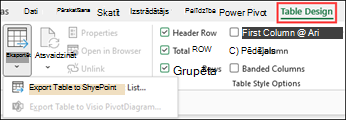
-
Lodziņā Adrese ierakstiet SharePoint vietnes adresi vai vietrādi URL.
Svarīgi!: Ierakstiet visu, kas ir jūsu tīmekļa adresē pirms "/default.aspx". Piemēram, ja adrese ir http://contoso/default.aspx, ierakstiet http://contoso. Ja adrese ir http://contoso/teams/accounting/sitepages/home.aspx, ierakstiet http://contoso/teams/accounting.
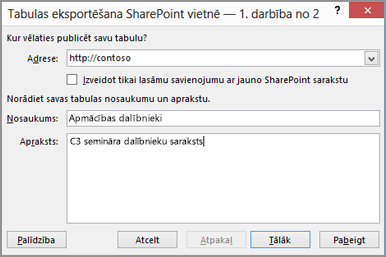
-
Lodziņā Nosaukums ierakstiet unikālu saraksta nosaukumu.
-
Ja vēlaties, ievadiet aprakstu lodziņā Apraksts.
-
Noklikšķiniet uz Tālāk.
Piezīme.: Iespējams, jums tiks lūgts ievadīt savus akreditācijas datus Microsoft 365 organizācijas domēna akreditācijas datus vai abus.
-
Pārskatiet informāciju, kas sniegta kolonnās undatu tipos, un pēc tam noklikšķiniet uz Pabeigt.
-
Noklikšķiniet uz Labi.
Tiek parādīts ziņojums, kas norāda, ka jūsu tabula ir publicēta, kā arī vienotais resursu vietrādis (URL). Noklikšķiniet uz vietrāža URL, lai pārietu uz sarakstu. Pievienojiet vietrādi URL savā pārlūkprogrammā izlasei.
Piezīme.: Vēl viens veids, kā atvērt sarakstu, ir doties uz SharePoint vietni, augšējā labajā stūrī noklikšķināt uz zobrata ikonas un noklikšķināt uz Vietnes saturs.
Atbalstītie datu tipi
Dažus Excel datu tipus nevar eksportēt SharePoint vietnes sarakstā. Kad tiek eksportēti neatbalstīti datu tipi, šie datu tipi tiek konvertēti par datu tipiem, kas ir saderīgi ar SharePoint sarakstiem. Piemēram, programmā Excel veidotās formulas tiek konvertētas par vērtībām SharePoint sarakstā. Kad dati ir konvertēti, varat izveidot formulas kolonnām SharePoint vietnē.
Eksportējot Excel tabulu SharePoint vietnē, katrai SharePoint saraksta kolonnai tiek piešķirts viens no šiem datu tipiem:
-
Teksts (viena rindiņa)
-
Teksts (vairākas rindiņas)
-
Valūta
-
Datums/laiks
-
Skaitlis
-
Hipersaite (URL)
Ja kolonnā ir šūnas ar dažādiem datu tipiem, programma Excel lieto datu tipu, ko var izmantot visām kolonnas šūnām. Piemēram, ja kolonnā ir skaitļi un teksts, SharePoint sarakstā datu tips būs teksts.










